
要删除Windows 10/8/7中磁盘和USB驱动器上的分区,可以使用DiskPart命令行或其他第三方软件,比如傲梅分区助手。
删除分区的方法
有时,人们可能希望删除分区以获得更多可用空间或更好的磁盘管理。 但是如何删除分区? 有四种方法可以删除分区,您可以使用任何方法删除Windows 7/8/10的分区。 以下内容将向您介绍在Windows上删除分区的4种方法。
方法1:使用DiskPart删除分区
DiskPart是一个Windows磁盘管理工具。与磁盘管理不同,它使用命令行(CMD)来执行任务。 DiskPart删除分区命令行是一种用语法删除分区的好方法。
1. 打开命令提示符,键入:diskpart
2. 在diskpart提示符下,键入:list disk
然后,计算机上的所有磁盘都将列出,您应该找出要从中删除分区的磁盘的磁盘编号。
3. 键入:select disk n
n是磁盘编号。 选择要删除的分区的磁盘号。
4. 键入:list partition
5. 然后,键入:select partition n
n是分区编号。在这里,您需要选择要删除的分区。
6. 键入:delete partition
然后,使用DiskPart删除分区将显示如下屏幕截图所示:

如果使用动态磁盘,则删除该分区可以删除磁盘上的所有动态卷。 要删除动态磁盘,可以使用“删除卷”命令。
方法2:使用磁盘管理删除分区
磁盘管理也是Windows内置工具。您可以通过右击“此电脑->管理”打开它,然后单击“存储”- >“磁盘管理”。然后,右键单击要删除的分区,单击“删除分区”。
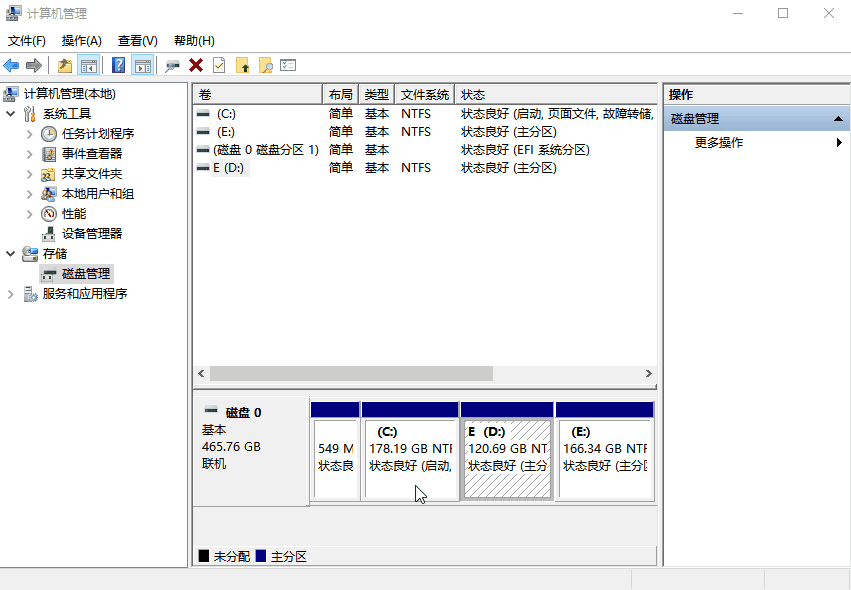
但是,使用Windows工具有很多限制。您必须是Backup Operators组、Administrators组的成员,或者您必须被委派了适当的权限,以便您可以执行此过程; 你不能删除扩展分区,除非它是空的; 您无法使用DiskPart和磁盘管理等删除可移动媒体上的分区。
方法3:傲梅分区助手:使用GUI删除分区
您可能遇到许多导致DiskPart删除分区命令无效的问题。 例如,如果您不是Administrators组的成员,则命令将无效。幸运的是,傲梅分区助手的partassist.exe可以帮助人们管理磁盘分区,命令更简单,更简单。但是,有很多用户对计算机知之甚少,因此,那些人可能觉得很难用CMD删除分区。 好消息是傲梅分区助手可以使用命令行和GUI管理磁盘和分区。即使您是非技术人员,也可以处理简洁的界面。但首先,您需要下载免费版傲梅分区助手标准版。
第1步:启动傲梅分区助手,您可以通过简洁的界面查看硬盘的基本环境。
第2步:您可以右键单击要删除的分区,在弹出菜单中选择“删除分区”。
第3步: 单击“删除分区”后,将弹出一个窗口,选择删除“快速删除分区”或“删除分区并擦除数据”所选分区的方法。 在这里,我们强烈建议您选择前者。 后者需要更多时间,数据将被永久删除。最后单击“确定”。
第4步:单击工具栏上的“提交”以启动进度。
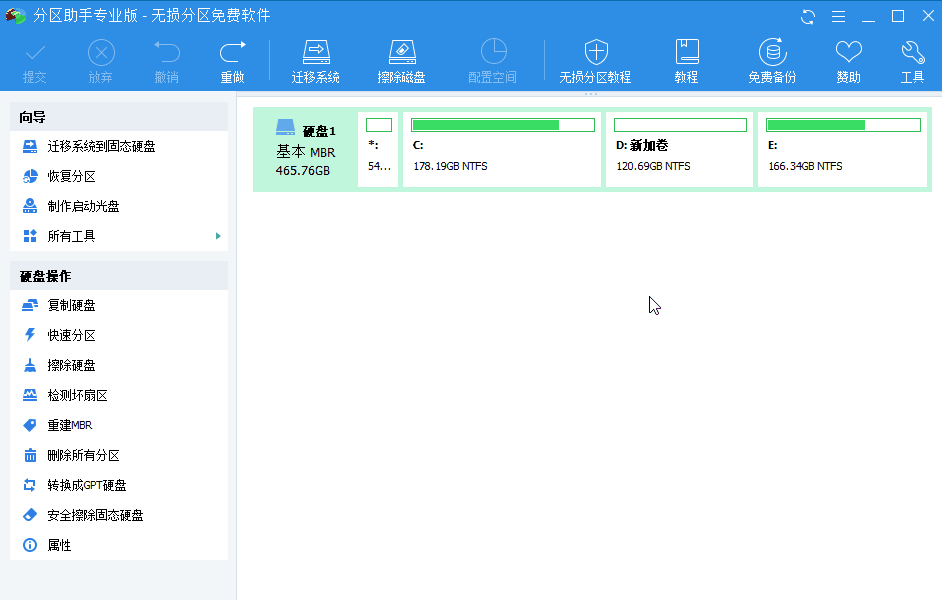
傲梅分区助手GUI应该是删除Windows 7/8/10分区的最佳方式,它应该是管理硬盘的最佳工具,如调整大小/移动分区、创建分区、格式化分区、擦除硬盘等。
方法4:AOMEI分区助手的DiskPart替代partassist.exe
要克服DiskPart的限制,您可以使用某些第三方软件删除分区。 傲梅分区助手是一款功能强大的分区管理工具,它提供管理磁盘的命令行,并为Windows PC用户免费管理磁盘。 要删除分区,可以使用以下命令。
1. 打开命令行提示符。 单击“开始”并键入“cmd”或按“WIN + R”并键入“cmd”。然后,键入:cd C:Program Files (x86)AOMEI Partition Assistant(该路径是您的傲梅分区助手安装目录),然后按”Enter“键。
2. 键入: partassist.exe /list:0
然后它将列出磁盘上的所有分区。
3. 键入:/ del:E,然后按“Enter”,程序将执行进度。 您可以参考下面的屏幕截图:

或者您可以使用其他命令,如“Partassist.exe / del:n”来删除指定的分区。 如果要删除磁盘上的所有分区,可以在提示符下键入“Partassist.exe / hd:0 / del:all”。
笔记:
>“/ hd”后跟磁盘编号,以0开头。
>“/ del:0”和“/ del:F”表示删除指定的分区。
>“/ del:all”表示删除磁盘上的所有分区。
结论
使用DiskPart时,可能会遇到许多导致删除分区命令无效的问题。 例如,如果您不是Administrators组的成员,则命令将无效。 幸运的是,傲梅分区助手的partassist.exe可以帮助人们管理磁盘分区,命令更简单、更简单。 您可以单击此处以了解有关如何使用傲梅分区助手命令行的更多信息。





















